Volume テクスチャ
Volume Parameters
From、To
シーケンス イメージ ファイル リストの先頭のファイルの拡張子番号(From)と末尾のファイルの拡張子番号(To)。有効範囲は 0 から ∞ です。スライダの範囲は 1~16 です。既定値は 1 です。
Pix Sequence
シーケンス イメージ ファイルの任意のファイルの名前(たとえば pixfile.4)。
Light パラメータ
ライトのパラメータを設定するには、Multi-lister でライトスウォッチをダブルクリックします。
Light Type

ライトがシーンを照らす方法を制御します。
Active Effects
ほとんどの Active Effects パラメータはすべてのライトのタイプに共通です。ただし、パラメータの中には特定のライトのタイプに限られるものもあリます。
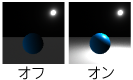
Light
ライトが、実際に光を放射してサーフェスを照らすかどうかを制御します。このパラメータは、Glow パラメータ設定、Halo パラメータ設定、Fog パラメータ設定に影響しません。たとえば、ライトがグローを発しても、サーフェスを照らさないこともあります。既定の設定は ON です。
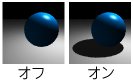
Renderer Shadows
レンダリングで、ライトが影を落とすかどうかを制御します (レイキャスティングで、影を落とすことができるのは Spot Light だけです)。Render Shadows が ON になっていれば、Shadow Parameters セクションが使用できるようになります。既定の設定はオフです。
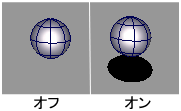
Toggle Shade Shadows
スポット ライトまたはディレクショナル ライトが、ハードウェア シェーディング(WindowDisplay > Hardware Shade  )中に地表の影を投影するかどうかを制御します。Toggle Shade Shadows が ON になっていれば、Shadow Parameters セクションが使用できるようになります。既定の設定はオフです。
)中に地表の影を投影するかどうかを制御します。Toggle Shade Shadows が ON になっていれば、Shadow Parameters セクションが使用できるようになります。既定の設定はオフです。
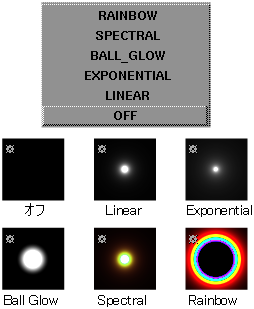
Glows
ライトが直接視界に入った場合にライトが発するグローの種類。グローのないライトは、シーンがレンダリングされたときにオブジェクトを照らします。ただし、シーンがレンダリングされたときにカメラにライトを認識させるにはグローが必要です。グローは、Ambient Light 以外のすべてのライトに割り当てることができます。
ライトに Glow が設定されると、Glow Effets セクション(Glow、Radial Glow Effects、2D Glow Noise セクション)が使用できるようになります。既定の設定はオフです。
| OFF | グローなし |
| LINEAR | グローはライトの中心から徐々に減衰する |
| EXPONENTIAL | グローはライトの中心から急速に減衰する |
| BALL_GLOW | グローは、ライトの中心から周辺部に向かって Glow セクションの Spread 値で指定された距離まで急速に減少する |
| SPECTRAL | 波長の長い光(赤)の方が高周波の光(青)よりも屈折(放散)する |
| RAINBOW | 空気中の水滴による屈折をシミュレートする。Glow セクションの Spread 値が虹の半径を定義する。 |
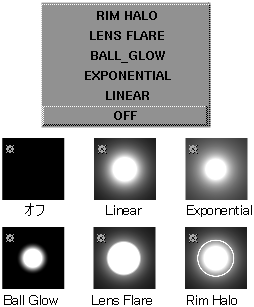
Halo
直接表示した場合にライトが発する Halo(ハロ)の種類。ハロはグローに似ていますが、減衰がよりゆるやかで、さまざまな種類の減衰を使用できます。
Halo の設定で効果を出すには、Glow Intensity の値が 0 より大きくなければいけません。既定の設定はオフです。
| OFF | ハロなし |
| LINEAR | ハロはライトの中心から徐々に減衰する |
| EXPONENTIAL | ハロはライトの中心から急速に減衰する |
| BALL_GLOW | ハロは、ライトの中心から周辺部に向かって Halo セクションの Spread 値で指定された距離まで急速に減少する |
| LENS FLARE | 複数のカメラ レンズのサーフェスを照らしている光源をシミュレートします。放射されるフレアの輝度は、ハロの Intensity 値によって決定されます。フレアの円のサイズはカメラの視界に比例する |
| RIM HALO | 中心のグローがぼやけた輪が形成される。輪のサイズは Halo セクションの Spread の値によって決定される |
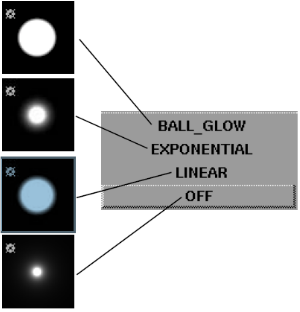
Fog
ライトの光が透過して見えるフォグの種類。Point Light や Spot Light にフォグを割り当て、Point Light の場合は球状のフォグから散乱する光を、Spot Light の場合は円錐状のフォグから散乱する光をそれぞれシミュレートします。既定の設定はオフです。
| OFF | フォグなし |
| LINEAR | フォグはライトの中心から徐々に減衰する |
| EXPONENTIAL | フォグはライトの中心から急速に減衰する |
| BALL_GLOW | フォグは、ライトの中心から周辺部に向かって Fog Illumination セクションの Spread 値で指定された距離まで急速に減少する |
BALL_GLOW の場合、Fog Illumination セクションの Opacity 値が 0 以外であれば、エッジがより鮮明になります。Spot Light の場合、ライトの中心から光が減衰する速度は、Decay 値で定義します。Shadows が ON で、Fog の種類が LINEAR であれば、Spot Light を使用して、フォグのボリュームに影を落とすことができます。
フォグを使用し、煙や空気中のフォグのエフェクトをシミュレートしてください。光は拡散して、光源のまわりが発光します。このタイプの発光は空間のボリュームを満たして、オブジェクトの影を表現できます。オブジェクトはグローの中にすっぽり入ることも、その前方に位置することもできます。網膜の場合、グローはこれと違って常にオブジェクトの前方に現れます。フォグ グローは光源が全く見えなくても見ることができます。
フォグを使用して、光に照らされた霧をシミュレートします。煙状の霧は、2D Noise パラメータ(グローにも使用することができます)を使用してシミュレートすることができます。煙は U と V の offset パラメータを設定してアニメーション化することができます。濃い煙は Opacity パラメータを設定して、さらにライトのカラーを黒か負の値にして指定できます。
フォグを使用する場合には、以下の点に注意してください。
- Spot Light の円錐や Point Light の球体など、フォグ グローは 3 次元です。カメラはフォグ グローの中を移動できます。
- 影を落としている Spot Light に対して Shadows がオンになっていれば、フォグ グローに適切な影が形成されます。たとえば、Spot Light の光がトリムされた穴を通過すると、グローはその穴の形になります。
- オブジェクトはフォグのボリュームに影を落とします。これは、2D Noise と Glow Effects を組み合わせると、すばらしい効果を生み出します。
たとえば、フォグの中にあるパトカーのライトを想像してみてください。ライトの光が煙を貫くと、オブジェクトがフォグに影を落します。ライトがカメラの方に向いていれば、フラッシュが生じます(Spot Light のグローは、視点がライトの円錐状の光の内部にあるときにだけ生じます)。フラッシュにスター エフェクトやレンズ フレア エフェクトを加えることもできます。これをアニメーション化するには、Spot Light を回転させるだけで十分です。

Lens Flare
複数のカメラ レンズのサーフェスを照らしている光源をシミュレートします。放射されるフレアの輝度は、ハロの Intensity 値によって決定されます。生じるフレアの円のサイズはカメラの視界に比例します。Lens Flare セクションは、Ambient Light (アンビエント ライト)には使用できません。既定の設定はオフです。
Common Light Parameters
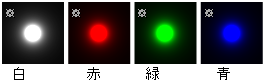
Color
ライトの色。このパラメータにテクスチャをマップすると、ライトはテクスチャを投影します (正確な投影方法は Light Type で決まります)。既定の設定は白です。
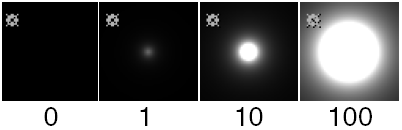
Intensity
ライトの輝度です。ライトが影響を及ぼす場合、この値ではその強さを設定します。Intensity 値が 0 のライトは光を発しません。Intensity 値を負にすると、ライトは、影響する領域でシーンからライトを削除します。スライダの範囲は 0~100 です。既定値は 1 です。
ホットスポットやグレアを減らすか削除するには、Intensity 値を負にします。
Exclusive Link
ライトにリンクされたオブジェクトだけを照らすようにします。Exclusive Link を OFF にすると、ライトはライト リンクがないオブジェクトを照らします。既定の設定はオフです。
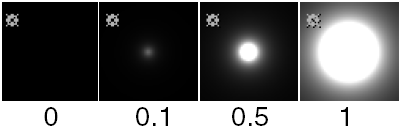
Light Radius
ワールド空間の単位によるライトの半径のサイズ。Light Radius の値はサーフェスのシェーディングに影響し、影の分離を定義します (影は指定した半径の球状ライトに合わせて生成されます)。スライダの範囲は 0~1 です。既定値は 1 です。
Light Type Parameters
Light Type Parameters は各ライトの種類によって異なります。Decay パラメータだけは、ほとんどの種類のライトに共通です。
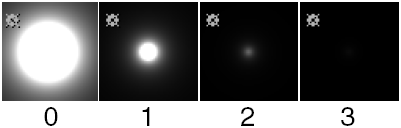
Decay
距離に従ってライトの輝度が減衰する割合を制御します。距離を 1 単位より短くすると、Decay 設定には効果がありません。
Decay パラメータは、ボリューム ライトに対しては異なる動作をします。有効な設定は 0、1、2、3 です。既定の設定は 1 です。
| 0 | 減衰なし。ライトはすべてのオブジェクトに到達します。 |
| 1 | ライトの輝度は距離に比例して直線的に減少する。実世界の光よりゆっくりと減少。 |
| 2 | ライトの輝度は距離の 2 乗に比例して減少する。実世界の光と同じ。 |
| 3 | ライトの輝度は距離の 3 乗に比例して減少する。実世界の光より早く減少する。 |
Shadow Parameters
Shadow Parameters セクションは、Active Effects セクションで Shadows または Toggle Shade Shadows が ON になっている場合にのみ使用できます。Ray Tracer Soft Shadows パラメータは、Area Light や Linear Light には使用できません。
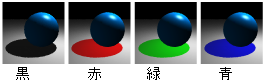
Shadow Color
ライトにより生じる影の色。たとえば、Shadow Color を使用して色ガラスが作り出す影を表現できます。
Ray Tracer Soft Shadows
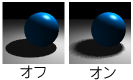
Soft Shadows
レイトレーシングで、ライトはソフト シャドウを生成します。
生成されるソフト シャドウの状態は、Light Radius の値と組み合わせて、影を落としているオブジェクトからのライトの距離で定義されます。影は、ワールド空間単位で指定した半径の球状ライトに合わせて生成されます。光源が小さかったり遠かったりすると、影のエッジがハードになります。ライトの半径が大きくなるにつれ、実世界の現象と同じように、影のエッジはソフトになります。しかし、スーパー サンプリングのために、部分的な影の領域(周縁部)ではノイズが多くなります。これを修正するには、使用するサンプル数を増やして、ライトの Shadow Samples 値か全体のアンチエイリアシング レベルを調整します。
ブレンディング機能を使用している場合、Light Radius の値が 0 で、Shadow Samples の値が 1 であっても、Soft Shadows は有効です。この手法は影のエッジのギザギザを防ぐのに効果があります。
Use Shadow Map
シャドウ マップ手法のオン、オフを切り替えます。
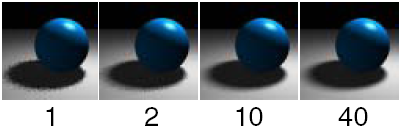
Shadow Samples
Raytracer でソフト シャドウを作成するのに使用する、サンプルごとのシャドウ フィーラ光線の最小数。Shadow Samples の値が大きければ、レンダリング時間は長くなりますがより滑らかなソフト シャドウが作成されます。有効範囲は 0~100 です。スライダの範囲は 1~40 です。既定値は 2 です。
Glow
Glow セクションはライトのグローの外観を制御します。Active Effects セクションで Glow が設定されている、つまりオフでない場合にのみ使用できます。
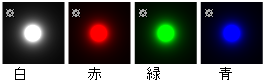
Glow Color
ライトのグローの色。既定の設定は白です。
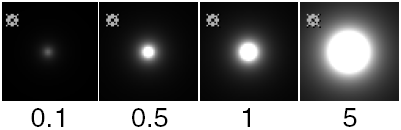
Intensity
グローの輝度。Intensity の値が大きくなるにつれ、グローエフェクトの見かけのサイズが大きくなります。Intensity の値が負の場合、他のグローの値から減算します (Light Type Parameters セクションの Decay の値は、距離に従ってグローの明るさが減衰する割合を制御します)。スライダの範囲は 0~5 です。既定値は 1 です。
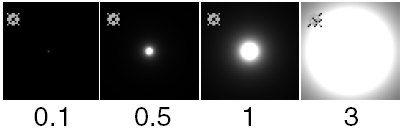
Spread
グロー エフェクトのサイズを制御します。負の値を設定すれば、風変わりですが便利なエフェクトを表現できます。スライダの範囲は 0~5 です。既定値は 1 です。
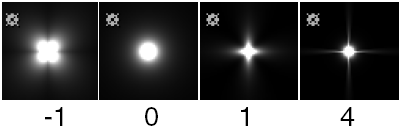
Star Level
カメラのスター フィルタ エフェクトをシミュレートします。スライダの範囲は 0~4 です。既定値は 0 です。
Star Points パラメータを設定してスターのポイント数を設定します。Rotation パラメータを設定してスターを回転させます。
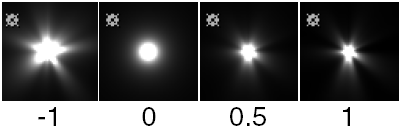
Radial Noise
グローをランダムに広げて、星が爆発しているようなエフェクトとまつげで光が屈折している様子をシミュレートします。スライダの範囲は 0~1 です。既定値は 0 です。
Radial Noise の値が負の場合、よりノイズが大きくなります。Noise Freq. パラメータ(Radial Glow Effects セクション)を使用して、このエフェクトの滑らかさを調整します。
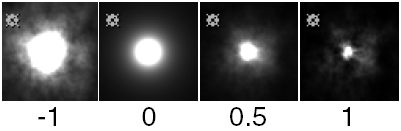
2D Noise
グローに適用される 2D ノイズの強度。ノイズはライトの位置を中心とした平面に生成され、常にカメラの方向に向いています。スライダの範囲は 0~1 です。既定値は 0 です。
グローを発する光源の周囲に、煙による光のイリュージョンを作成するには、2D Noise の値を約 0.5 に設定して、2D Glow Noise セクションの Uoffset と Voffset の値をゆっくり動かしてアニメーション化します。ライトに照らされて煙はゆるやかに漂っているように見えます。
煙や炎のエフェクトを作成するには、一般的にグローよりフォグ(Fog Illumination セクションの 2D Noise)の方が適しています。これは、フォグが 3D エフェクトであるためです(たとえば、Glow セクションの 2D Noise はオブジェクトで遮られることはありません)。
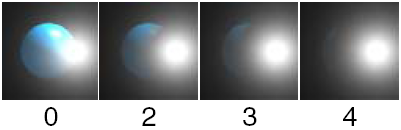
Opacity
ライトのグローがその背後にあるオブジェクトをおおい隠す割合。Opacity(不透明度)は Transparency(透明度)の逆と考えることができます。スライダの範囲は 0~0.5、既定値は 0 です。
Halo
Halo セクションはライトのハロの外観を制御します。Active Effects セクションの Halo が設定されている、つまり OFF でない場合にのみ使用できます。
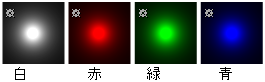
Halo Color
ハロの色。既定の設定は白です。
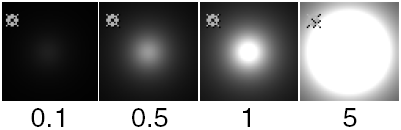
Intensity
ハロの輝度。Intensity の値が大きくなるにつれて、ハロ エフェクトの見かけのサイズも大きくなります。(Light Type Parameters セクションの Decay の値は、距離に従ってハロの輝度が減衰する割合を制御します)。スライダの範囲は 0~5 です。既定値は 1 です。
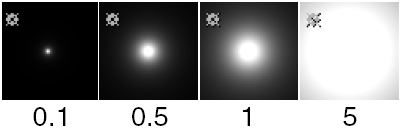
Spread
ハロ エフェクトのサイズを制御します。Spread の値は、Glow が RIM HALO の場合グローのサイズも制御します。通常、Halo の Spread 値と Glow の Spread 値が同じであるとき、ハロのサイズはグローのサイズより大きくなります。スライダの範囲は 0~5 です。既定値は 1 です。
Fog Illumination
Fog Illumination セクションはライトのフォグの外観を制御します。Active Effects セクションの Fog が設定されている、つまり OFF でない場合の Point Light と Spot Light にのみ使用できます。
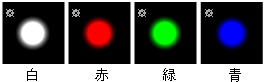
Fog Color
フォグの色。既定の設定は白です。
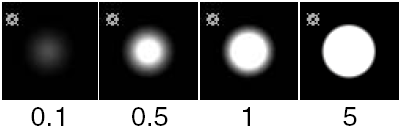
Intensity
フォグの輝度 (Light Type Parameters セクションの Decay の値は、距離に従ってフォグの輝度が減衰する割合を制御します)。スライダの範囲は 0~5 です。既定値は 1 です。
Glow か Halo を Fog と組み合わせて、フォグの中心を明るく焦点を絞ったものにすることができます。
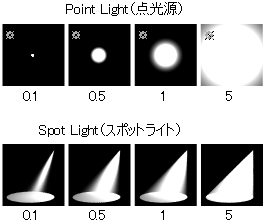
Spread
フォグの Spread の値のエフェクトは、Point Light と Spot Lightでは異なります。Point Light の場合、Spread の値でフォグのグローを発する球状ボリュームのサイズが定義されます。Spot Light の場合、Spread の値で Spot Light 光線に沿ってフォグの輝度が変化する割合が定義されます。Spread の値が大きい場合、輝度が均一な Spot Parameters セクションの Fog になります。Spread の値が小さい場合、Spot Light 光線の中心の輝度が強いフォグになります。Spot Light の Spot Parameters セクションの Decay の値は、光源からの距離に従ってフォグの輝度が減衰する割合を制御します。スライダの範囲は 0~5 です。既定値は 1 です。
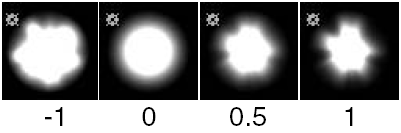
Radial Noise
フォグをランダムに広げて、星が爆発しているようなエフェクトやまつげで光が屈折している様子をシミュレートします。スライダの範囲は 0~1 です。既定値は 0 です。
Radial Noise の値が負の場合、よりノイズが大きくなります。Noise Freq. パラメータ(Radial Glow Effects セクション)を使用して、このエフェクトの滑らかさを調整します。
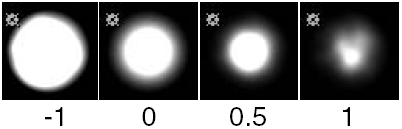
2D Noise
フォグに適用される 2D ノイズの強度。ノイズはライトの位置を中心とした平面に生成され、常にカメラの方向に向いています。スライダの範囲は 0~1 です。既定値は 0 です。
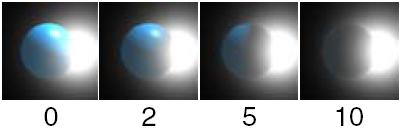
Opacity
ライトのフォグがその背後にあるオブジェクトをおおい隠す割合 (Opacity (不透明度)は Transparency (透明度)の逆と考えることができます)。スライダの範囲は 0~0.5、既定値は 0 です。
Opacity 値を調整し、シーン内のすべての光を通過させないことが多い、火と煙のエフェクトを表現できます。黒煙を表現するには、ライトの色を黒の近くに、Opacity の値を高く(10 程度)設定します。
Lens Flare
Lens Flare セクションは、ライトのレンズ フレアの外観を制御します。Active Effects セクションの Lens Flare がオンになっている場合にのみ使用できます。
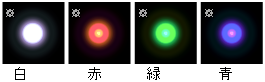
Flare Color
レンズ フレアの円の色。このパラメータにテクスチャをマップすると、それぞれのレンズ フレアの円には、その内側に適合するようにスケーリングされたテクスチャが含まれます。既定の設定は RGB 160、160、255 です。
CIRCULAR タイプの Ramp テクスチャを使用し、カラフルな虹のフレア エフェクトを作成してください。
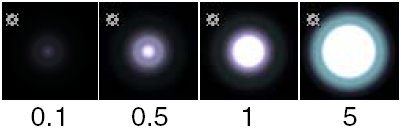
Intensity
フレア エフェクトの輝度 (Decay の値は、距離に従ってレンズ フレアの輝度が減衰する割合を制御します)。有効範囲は 0 から ∞ です。スライダの範囲は 0~5 です。既定値は 1 です。
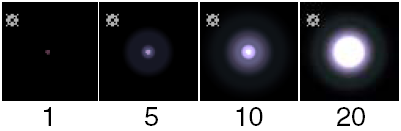
Num Circles
レンズ フレアのエフェクトの円の数。有効範囲は 0 から ∞ です。スライダの範囲は 0~30 です。既定値は 20 です。
Num Circles の値が非常に大きければ、レンダリング時間が長くなることがあります。特に Min Size と Max Size の値が大きくて、Flare Color がテクスチャ マッピングされている場合などです。
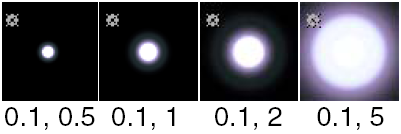
Min Size、Max Size
円のサイズは、Min Size と Max Size の 2 つの値の間でランダムに設定されます。有効範囲は -∞ から ∞ です。スライダの範囲は 0~5 です。既定値は、Min Size が 0.1、Max Size は 1 です。
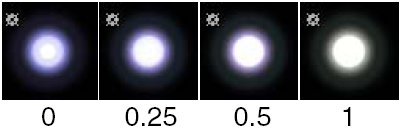
Color Spread
個々の円の色相を Flare Color で指定した色にランダム化する割合。Flare Color が最低でも部分的に飽和していない場合(たとえば白やグレー以外)、Color Spread 値は効果がありません。スライダの範囲は 0~1 です。既定値は 0.5 です。
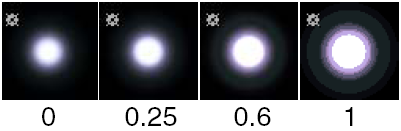
Focus
円のエッジ部分の鮮明さ。有効範囲は 0 (非常にぼやけている)~1 (完全にくっきりしている)。既定値は 0.6 です。
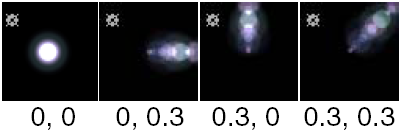
Vertical、Horizontal
イメージの中心に相対してフレア エフェクトの軸を制御します。光源が移動すると、フレアはこのポイントを中心に回転するように表示されます。スライダの範囲は -1~1 です。既定値は 0 です。
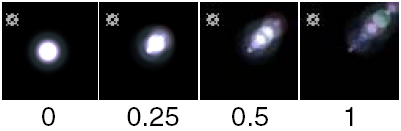
Length
ライトの位置に相対するフレア エフェクトの長さ。Length を小さくすると、すべての円がライトに重なります。Length を大きくすると、円はイメージを越えて広がります。Vertical 値と Horizontal 値を両方とも 0 にすると、Length 値は効果がありません。スライダの範囲は 0~1 です。既定値は 1 です。

Hexagon
フレアのエレメントを、円ではなく六角形にします。
円形や六角形以外のレンズ フレアを作成するには、目的のシェイプのイメージ(黒地に白)を使用して、Flare Color にテクスチャマッピングします。
Radial Glow Effects
Radial Glow Effects セクションは、グローとフォグの放射状エフェクトの外観(2D Noise、Radial Noise、Star Level)を制御します。このパラメータは、Active Effects セクションで Glow か Fog を設定した場合(つまり、OFF)以外に限って使用できます。
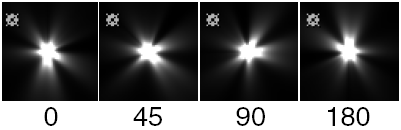
Rotation
ライトを中心にグローとフォグのノイズとスター エフェクト(2D Noise、Radial Noise、Star Level)を回転させます。スライダの範囲は 0~360 (度)、既定値は 0 です。
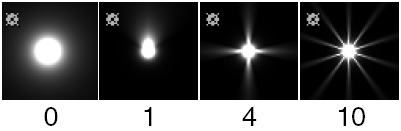
Star Points
グローのスター フィルタ エフェクトのポイント数。Star Points の値を 1 に設定すれば、すい星状のエフェクトが生成されます。Star Points に整数以外の値を設定すると、レンダリング時にスター エフェクト上に継ぎ目、またはくっきりしたラインが出てしまうことがあります。スライダの範囲は 0~10 です。既定値は 4 です。
Star Points 値を 1 に、Glow セクションの Star Level 値を 1 に、Glow の種類を RAINBOW に設定すると、虹のアーチを作成できます。
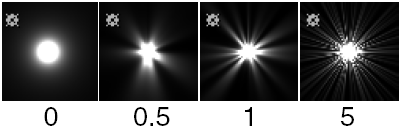
Noise Freq.
Glow および Fog セクションの Radial Noise の滑らかさを制御します。スライダの範囲は 0~5、既定値は 0.5 です。
2D Glow Noise
2D Glow Noise セクションでは、グローとフォグの 2D ノイズの外観を制御します。このパラメータは、Active Effects セクションで Glow か Fog を設定した場合(つまり OFF 以外)にかぎって使用できます。
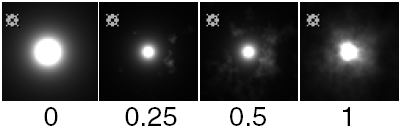
Threshold
2D ノイズのカットオフ値。Threshold の値が 0 に近づくにつれ、グローとフォグの 2D ノイズは小さなパッチに分かれます。スライダの範囲は 0~1 です。既定値は 1 です。
特に Uscale 値と Vscale 値が高い場合は、球状クラスタ、爆発の噴出物、雪と雨のエフェクトをシミュレートするために Threshold を使用できます。また、これを使用して炎や煙をよりリアルに表現できます。
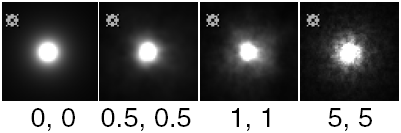
Uscale、Vscale
水平方向(Uscale)と垂直方向(Vscale)にグローとフォグの 2D ノイズの大きさを変更します。スライダの範囲は 0~5 です。既定値は 1 です。
Uscale と Vscale を使用し、層状のフォグや背の高い炎を作成できます。Uscale と Vscale を大きい値から小さい値に変化させて、爆発のようにノイズが飛び散るように見せることができます。
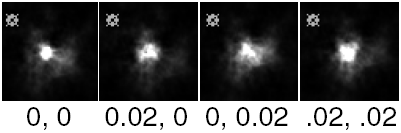
Uoffset、Voffset
水平方向(Uoffset)と垂直方向(Voffset)のグローとフォグの 2D ノイズのオフセット値。たとえば、Uoffset と Voffset の値を変化させて、ライトを通過する煙、雨、雪を表現することができます。ノイズはオフセット 1 の後で繰り返されます。スライダの範囲は 0~1 です。既定値は 0 です。